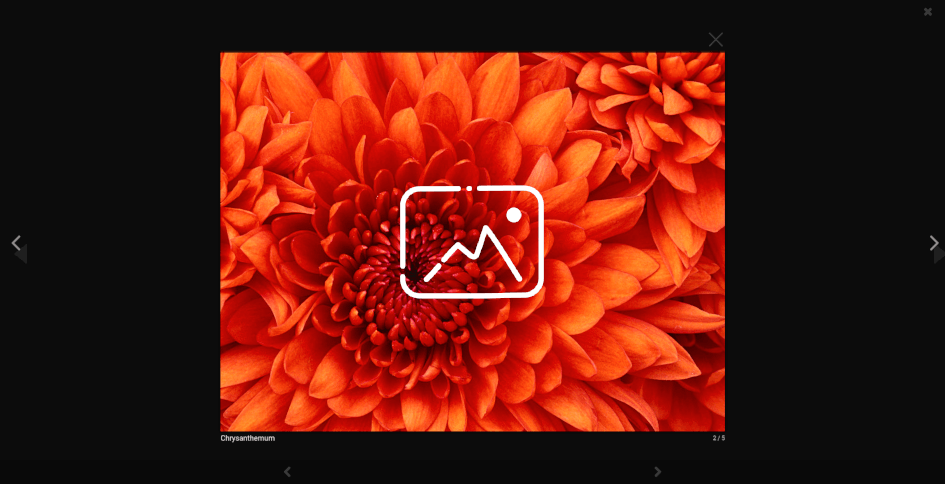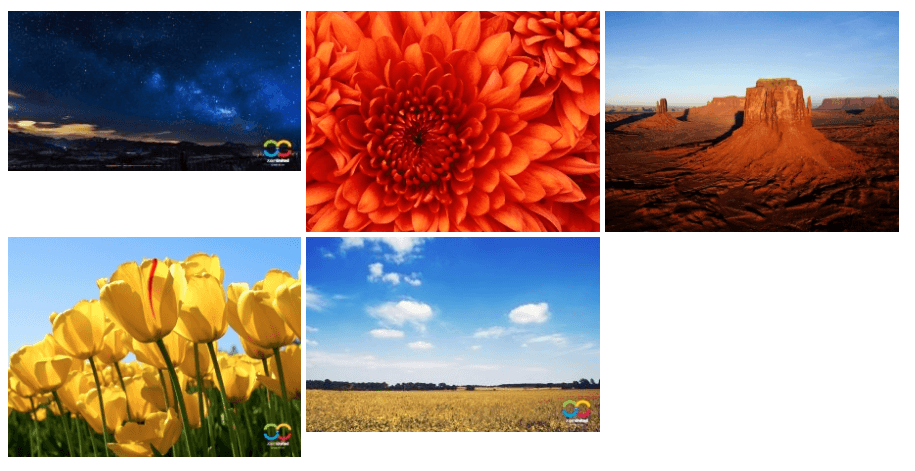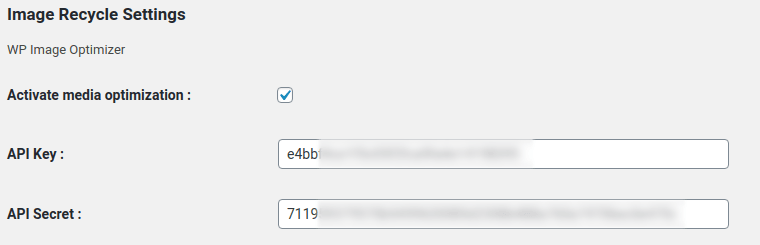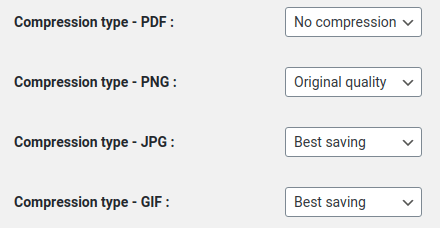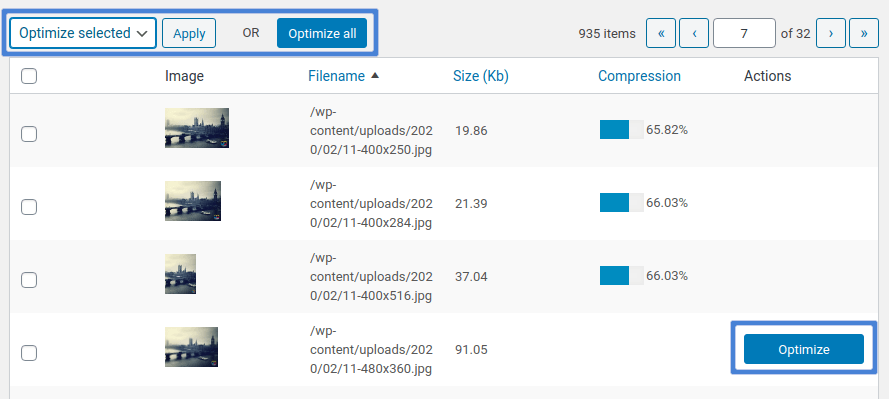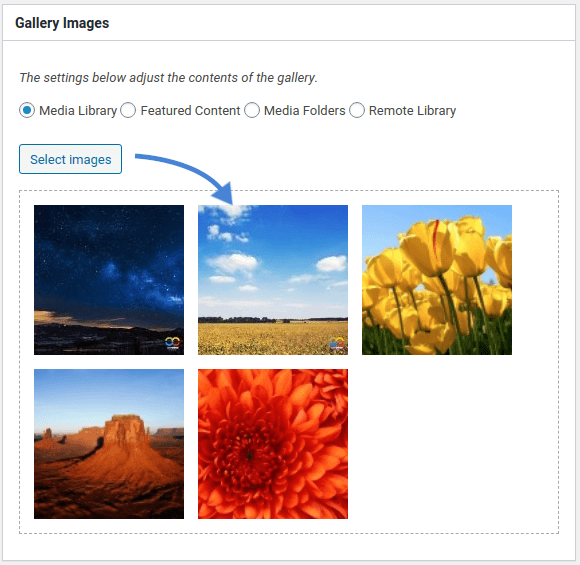Komprimujte a optimalizujte obrázky pomocí responzivního pluginu Lightbox a Galerie
Galerie WordPress, jako jsou ty, které vytvořil plugin Responsive Lightbox & Gallery , jsou kombinací elegance a pohodlí. S galeriemi se nemusíte starat o přeuspořádání obrázků. Také ušetříte místo a můžete zahrnout tolik obrázků, kolik chcete. Problém je v tom, že galerie je také větší než jeden obrázek, a proto může mít za následek pomalejší načítání na vašem blogu WordPress.
Pokud používáte galerie a na blogu WordPress dochází k pomalému načítání, dobrým výchozím bodem k vyřešení problému je optimalizace obrázků. Komprimací a optimalizací obrázků můžete ušetřit na době načítání, současně zlepšit zážitek uživatelů WordPress a zlepšit výsledky SEO. ImageRecycle vám toto ImageRecycle umožňuje.
Komprese obrázků pro responzivní zásuvný modul Lightbox a galerie
Responsive Lightbox & Gallery je plugin WordPress, který velmi snadno vytváří galerie s lightboxy - obrázky, které vyskakují a překrývají váš obsah. Díky různým možnostem přizpůsobení a snadno použitelnému rozhraní drag-and-drop se plugin stal velmi populární.
Používejte však příliš mnoho galerií a zjistíte, že načítání blogu WordPress trvá déle. To neznamená, že musíte použít méně obrázků nebo odstranit galerii. Lepším řešením je uchovat všechny vaše lightboxy a galerie, ale optimalizovat obrázky. Komprimací se váš blog WordPress vrátí k rychlému načtení.
Ať už používáte responzivní lightbox a galerii nebo jakoukoli jinou galerii pluginů galerie pro WordPress, prvním krokem ke kompresi a optimalizaci obrázků galerie je ImageRecycle. ImageRecycle je plugin, který umožňuje hromadnou kompresi obrázků, změnu jejich velikosti a konfiguraci blogu WordPress tak, aby automaticky optimalizoval nové obrázky.
Chcete-li začít komprimovat obrázky, stáhněte si a nainstalujte ImageRecycle . Než budete moci optimalizovat jakákoli média, musíte si aktivovat předplatné. Přejděte na ImageRecycle z Nastavení . Vložte svůj API klíč a tajný klíč, zaškrtněte aktivovat optimalizaci médií a uložte změny. Pokud jsou klíč API a tajný klíč správné, měli byste nahoře vidět lištu kvót optimalizace.
Po aktivaci licence ImageRecycle můžete buď začít komprimovat obrázky, nebo si plugin ImageRecycle dále přizpůsobit. Můžete například změnit velikost všech obrázků ihned po jejich nahrání. Můžete si také vybrat typ komprese pro různé typy souborů.
ImageRecycle podporuje dva typy komprese obrazu: bezeztrátovou a nejlepší ukládání. S nejlepší kompresí ukládání můžete při optimalizaci obrázků ušetřit až 80 % velikosti souboru. Pomocí bezztrátového ukládání můžete zmenšit velikost obrázků nanejvýš o 20 %, ale můžete je také kdykoli vrátit. Více o výhodách a nevýhodách bezztrátové a nejlépe šetřící komprese si můžete přečíst zde .
Po dokončení nastavení ImageRecycleje čas začít optimalizovat obrázky ImageRecyclelightboxu a galerie. Responzivní Lightbox & Gallery využívá mediální knihovnu WordPress. To pro vás znamená, že nemusíte měnit pracovní postup. Jediné, co musíte udělat, je komprimovat knihovnu médií WordPress a poté použít optimalizované obrázky kdekoli, včetně galerií a jejich lightboxů.
Chcete-li optimalizovat svou knihovnu médií WordPress, vyberte ImageRecycle z Média . Tabulka zobrazuje všechny obrázky nalezené na vašem blogu WordPress: jejich názvy, velikosti a míru komprese, pokud byly optimalizovány. Poslední sloupec umožňuje komprimovat nebo vrátit obrázky (pokud používáte bezeztrátovou kompresi).
ImageRecycle teprve začínáte , uvolněte se – nemusíte komprimovat každý obrázek jednotlivě. ImageRecycle zahrnuje možnosti hromadné optimalizace: buď vyberte obrázky, které chcete komprimovat, a vyberte vybranou možnost optimalizace, nebo klikněte na optimalizovat vše pro komprimaci všech obrázků ve vaší knihovně médií WordPress. Nyní je čas použít nově komprimované obrázky v responzivním Lightboxu a galerii.
Používání optimalizovaných obrázků v responzivní Lightbox a galerii
Po zkomprimování knihovny médií WordPress můžete použít optimalizované obrázky v aplikaci Responsive Lightbox & Gallery stejně jako jakýkoli jiný obrázek. Z nabídky postranního panelu WordPress vytvořte novou galerii. První věc, kterou musíte udělat, je vybrat obrázky, které jdou do galerie.
Klikněte na vybrané obrázky a vyberte soubory z knihovny médií WordPress. Protože tyto obrázky již byly optimalizovány, plugin Responsive Lightbox & Gallery automaticky používá komprimované verze.
Vše ostatní zůstává stejné. Novou galerii můžete vložit buď pomocí krátkého kódu z pravého postranního panelu, nebo pomocí galerie v editoru Gutenberg ve WordPressu. Když kliknete na obrázek, responzivní Lightbox & Gallery načte lightbox s optimalizovaným médiem.
Stejně tak Responsive Lightbox & Gallery používá vaše komprimované obrázky, aniž byste museli měnit svůj pracovní postup. Pokud je každý obrázek komprimován na 20 % své původní velikosti, dosáhnete těchto optimalizačních zisků u každého jednotlivého obrázku ve vašich galeriích. Výsledek: rychlejší prostředí WordPress bez kompromisů ve vašem obsahu nebo změně vašeho pracovního postupu.
- Nebyly nalezeny žádné komentáře